若机器安装了windows 10系统,需要将计算机图标显示在桌面上,可通过以下步骤操作:
1.在桌面空白处右击,选择‘个性化’。

2.选择‘主题’,再选择‘桌面图标设置’

3.将‘计算机’选择勾选,点击确定

之后熟悉的我的电脑图标就出现在了桌面上,不过windows10中改叫‘此电脑’。

如果您在Windows 10中找不到“我的电脑”图标,请按照以下步骤操作:
1. 在桌面上单击鼠标右键,选择“个性化”。
2. 在左侧菜单中选择“主题”。
3. 在右侧窗口中选择“桌面图标设置”。
4. 在“桌面图标设置”窗口中,勾选“计算机”选项。
5. 单击“应用”按钮,然后单击“确定”按钮。
现在,您应该能够在桌面上看到“我的电脑”图标了。如果仍然无法找到,请尝试重新启动计算机。

如果以上方法仍然无法解决问题,您可以尝试以下方法:
1. 按下Win + R键打开运行窗口,输入“shell:desktop”并按下回车键。
2. 在打开的文件夹中,右键单击空白处,选择“新建”>“快捷方式”。
3. 在“创建快捷方式”窗口中,输入“explorer.exe /e,::{20D04FE0-3AEA-1069-A2D8-08002B30309D}”并单击“下一步”按钮。
4. 输入“我的电脑”作为快捷方式的名称,然后单击“完成”按钮。
现在,您应该能够在桌面上看到“我的电脑”图标了。如果仍然无法找到,请尝试更新您的Windows 10操作系统或联系技术支持。

标签:#易搜情感网
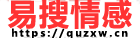


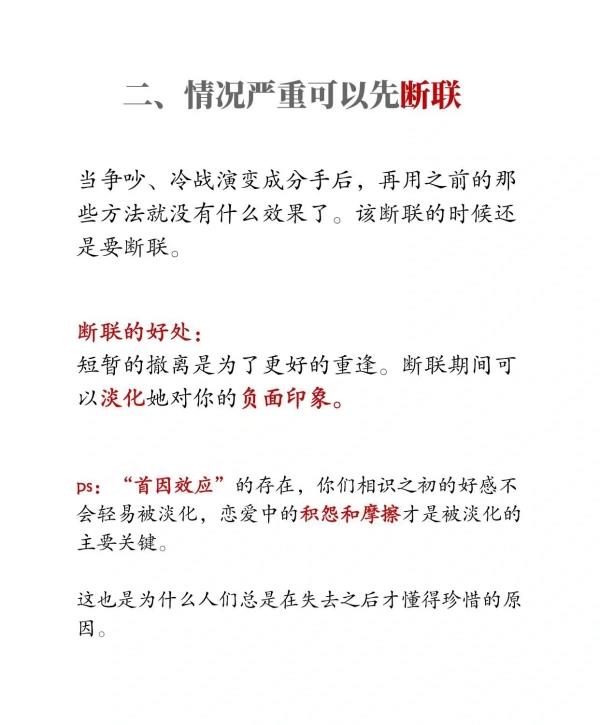







评论列表